|
» NotÃcias » Download » VÃrus e Cia. » Ajuda » e-Business » Games » Análises » Colunistas » Imagens » Especiais » Boletins » Contato | |||||
| |||||
|
» IDG Now! » PC World » Wired News » Outer Space » Computerworld » Macmania » Tucows » WD/Jobs | |||||
| |||||
|
» Jornal do Brasil » MP3Box | |||||
| |||||
|
Senha Cancelar Sem Username? | |||||
| |||||
|
» Terra Busca |
|
Como configurar contas de e-mail
Uma das maiores dúvidas dos internautas é: como configurar ou acrescentar contas de e-mail. O procedimento é bem simples, mas a maioria empaca na hora de informar ao programa os endereços dos servidores de envio e recebimento de mensagens. Essas informações, quem fornece é o seu provedor, tornando disponÃvel em alguma seção do site ou por meio do serviço de atendimento ao assinante. De qualquer forma, você confere abaixo um tutorial passo-a-passo que vai ajudá-lo bastante na tarefa de configurar contas de e-mail.
Antes de começar:
O módulo para criação de contas de e-mail é ativado no menu Ferramentas, no item Contas. Aparece a caixa abaixo, onde você vai clicar no botão Adicionar e em Correio.  Na janela seguinte, você deve preencher seu nome completo, da empresa ou apelido (o que desejar que apareça como remetente nas mensagens que você enviar.  Agora, preencha com seu endereço de correio eletrônico, como no exemplo abaixo.  Na janela seguinte, é necessário informar o endereço dos servidores de envio e recebimento de mensagens. Essas informações são fornecidas pelo seu provedor de acesso à Internet, inclusive o campo "Meu servidor de mensagens recebidas é um" (mas é muito provável que seja POP3 mesmo). No campo "Servidor de mensagens recebidas", vai algo como "pop.provedor.com.br". No campo "Servidor de mensagens enviadas", entra algo como "smtp.provedor.com.br. Se você é assinante Terra, Clique aqui!
 Em seguida, você preenche o nome da conta, que nada mais é do que o seu nome de usuário (o que vem antes da @ no endereço de correio eletrônico), e a sua senha junto ao seu provedor. Caso seu computador possa ser utilizado por outras pessoas, desmarque o campo "Lembrar senha". Nesse caso, cada vez que você abrir o seu programa de e-mail, será necessário digitar a senha para ter acesso à Caixa de entrada.  Pronto: na janela seguinte, basta clicar no botão Concluir. Se você é assinante Terra, é necessrário seguir mais alguns passos. Clique aqui!
|
|
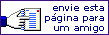
|
| » Conheça o Terra em outros paÃses | Resolução mÃnima de 800x600 © Copyright 2003,Terra Networks, S.A | Proibida sua reprodução total ou parcial | ||||
| Anuncie | Assine | Central de Assinate | Clube Terra | Fale com o Terra | Aviso Legal | PolÃtica de Privacidade | ||||||